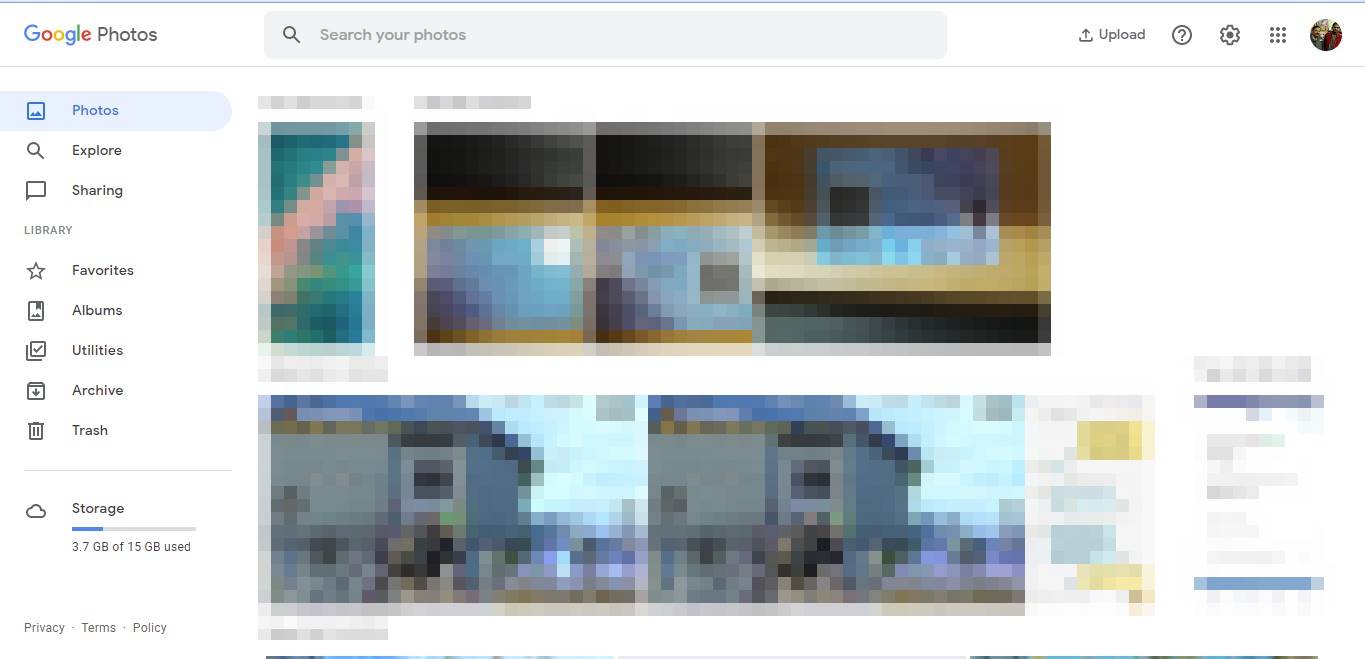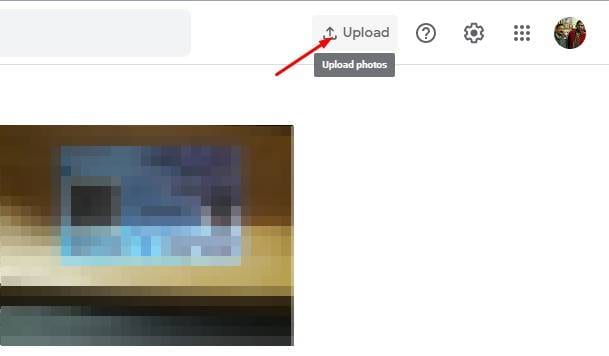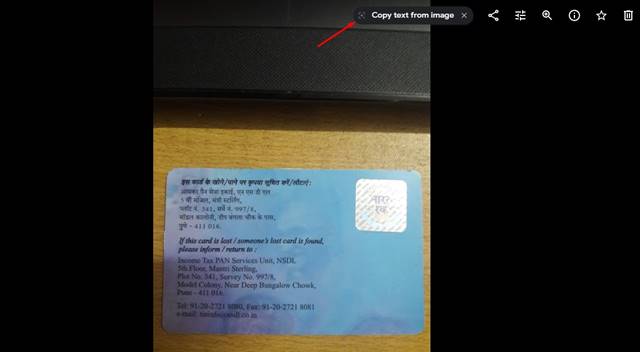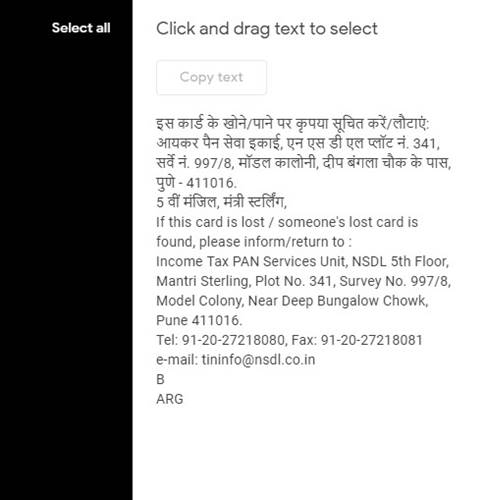គិតត្រឹមពេលនេះ អ្នកប្រើប្រាស់ Android និង iPhone រាប់ពាន់លាននាក់ពឹងផ្អែកលើកម្មវិធី Google Photos ដើម្បីរក្សាទុករូបថតរបស់ពួកគេតាមអ៊ីនធឺណិត។ Google Photos មិនត្រឹមតែជួយអ្នកសន្សំទំហំផ្ទុកនៅលើឧបករណ៍ប៉ុណ្ណោះទេ ប៉ុន្តែវាក៏ធ្វើសមកាលកម្មមាតិកាដែលបានផ្ទុកឡើងទាំងអស់នៅលើឧបករណ៍ដែលបានភ្ជាប់ទាំងអស់។
ទោះជាយ៉ាងណាក៏ដោយថ្មីៗនេះ Google បានប្រកាសថាខ្លួននឹងផ្លាស់ប្តូរគម្រោង Google Photos ដែលផ្តល់នូវទំហំផ្ទុកគ្មានដែនកំណត់។ បន្ទាប់ពីនោះ អ្នកប្រើប្រាស់ Google Photos ជាច្រើនបានចាប់ផ្តើមប្រើប្រាស់ជម្រើសរបស់វា។
មុខងារ OCR នៅក្នុង Google រូបភាព
កំណែផ្ទៃតុរបស់ Google Photos ថ្មីៗនេះទទួលបានមុខងារថ្មីដែលលុបអត្ថបទចេញពីរូបភាពណាមួយ។ មុខងារនេះពឹងផ្អែកលើបច្ចេកវិទ្យា OCR ដើម្បីទាញយកខ្លឹមសារអត្ថបទពីរូបភាពណាមួយ។
មុខងារនេះមាននៅលើកំណែគេហទំព័ររបស់ Google Photos រួចហើយ ប៉ុន្តែវាមិនល្អឥតខ្ចោះ 100% នោះទេ។ មុខងារនេះដំណើរការបានយ៉ាងល្អជាមួយអត្ថបទនៅក្នុងទស្សនាវដ្តី ឬសៀវភៅ ប៉ុន្តែ OCR បរាជ័យក្នុងការស្រង់អត្ថបទ ប្រសិនបើអត្ថបទពិបាកអាន។
ជំហានដើម្បីចម្លងអត្ថបទពីរូបថតនៅក្នុង Google រូបថត
ឥឡូវនេះមុខងារនេះគឺសកម្មរួចហើយ អ្នកប្រហែលជាចង់សាកល្បងមុខងារថ្មី។ ខាងក្រោមនេះ យើងបានចែករំលែកការណែនាំជាជំហាន ៗ ស្តីពីការចម្លងអត្ថបទពីរូបភាពនៅក្នុង Google រូបថត។ សូមពិនិត្យមើល។
ជំហានទី ១ ជាដំបូង ចូលទៅគណនី Google របស់អ្នក ហើយចូលមើល គេហទំព័រ Google រូបថត . អ្នកអាចប្រើកម្មវិធីរុករកតាមអ៊ីនធឺណិតណាមួយដើម្បីចូលទៅកាន់គេហទំព័រ។
ជំហានទី ១ ឥឡូវអ្នកត្រូវស្វែងរករូបភាពដែលមានអត្ថបទនៅលើវា។ អ្នកក៏អាចចុចប៊ូតុងផងដែរ។ "កំពុងផ្ទុក" ដើម្បីប្រើរូបភាពនៃជម្រើសរបស់អ្នក។
ជំហានទី ១ ឥឡូវចុចពីរដងលើរូបភាពដើម្បីពង្រីកវា។
ជំហានទី ១ អ្នកនឹងរកឃើញជម្រើសមួយ។ ចម្លងអត្ថបទពីរូបភាព ខាងលើ។
ជំហានទី ១ ចុចប៊ូតុង ហើយរង់ចាំ Google Lens ដើម្បីរកឃើញអត្ថបទ។
ជំហានទីប្រាំមួយ។ នៅពេលអ្នករួចរាល់ អ្នកអាចធ្វើបាន ចម្លង និងបិទភ្ជាប់មាតិកាអត្ថបទ .
នេះគឺជា! ខ្ញុំរួចរាល់។ នេះជារបៀបដែលអ្នកអាចចម្លងអត្ថបទពីរូបភាពនៅក្នុង Google រូបថត។
ដូច្នេះ អត្ថបទនេះគឺអំពីរបៀបចម្លងអត្ថបទពីរូបភាពក្នុង Google Photos។ សង្ឃឹមថាអត្ថបទនេះបានជួយអ្នក! សូមចែករំលែកទៅកាន់មិត្តរបស់អ្នកផងដែរ។ ប្រសិនបើអ្នកមានចម្ងល់អំពីបញ្ហានេះ សូមប្រាប់ពួកយើងក្នុងប្រអប់ comment ខាងក្រោម។